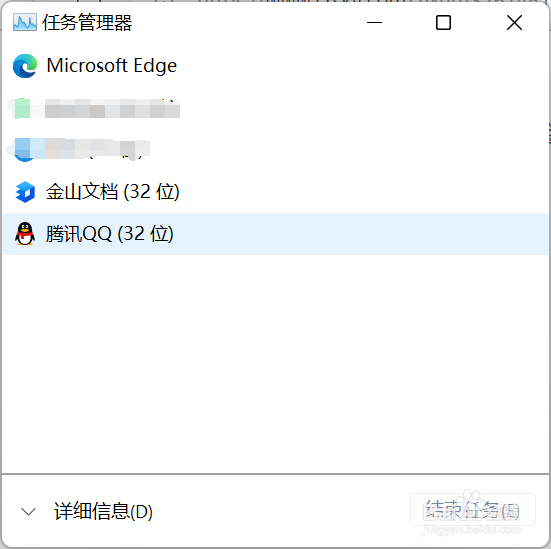1、方法一:在开始菜单中打开任务管理器打开电脑选择菜单打开电脑,右击左下角的“菜单”。

2、打开“菜单”页面在菜单中选择“任务管理器”

3、选择“任务管理器”点击打开“任务管理器”即可。
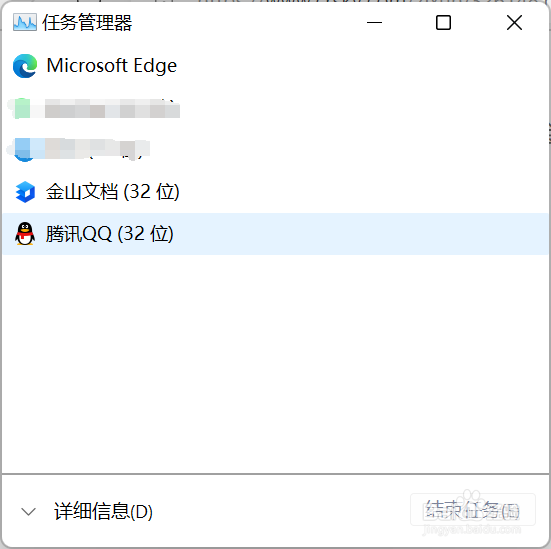
4、方法二:通过搜索打开控制面板在任务栏中点击搜索功能在电脑任务栏中点击“搜索功能”。

5、在搜索中选择输入点击输入“任务管理器” 。

6、在任务管理器中点击应用在右侧选择“打开”任务管理器即可 。

7、方法三:通过快捷键打开控制面板按下Win+R打开运行窗口在键盘上同时按下Win+R快捷键打开运行窗口。

8、在窗口输入“taskmgr”输入“taskmgr”点击确认。
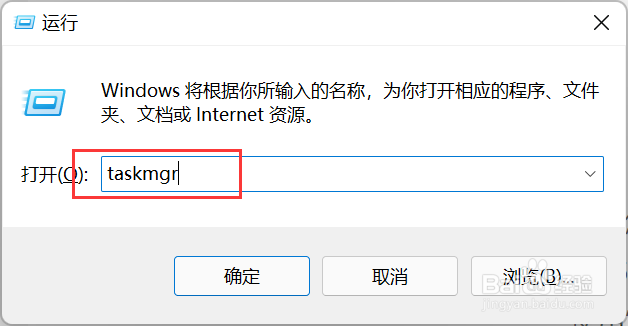
9、确定后打开任务管理器打开任务管理器即可看到详情信息。